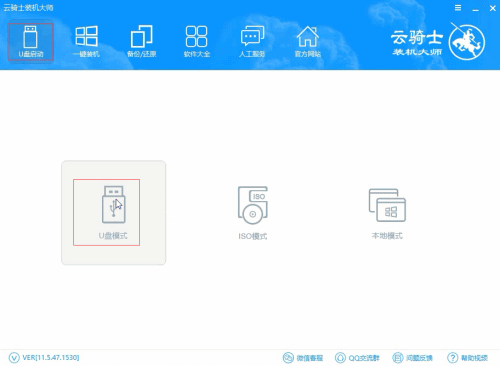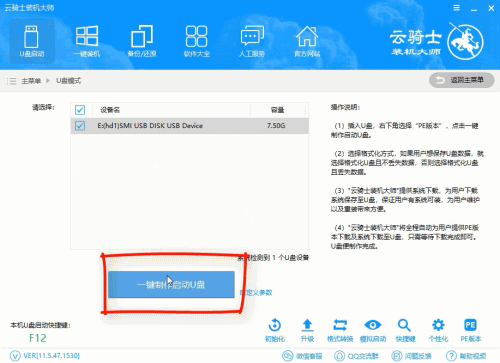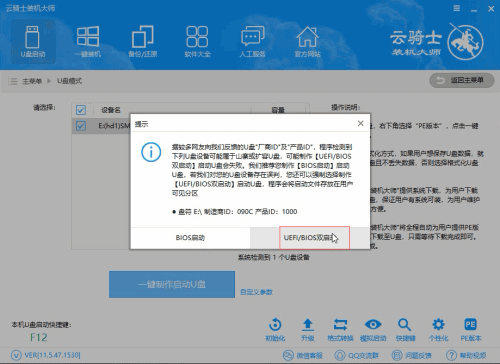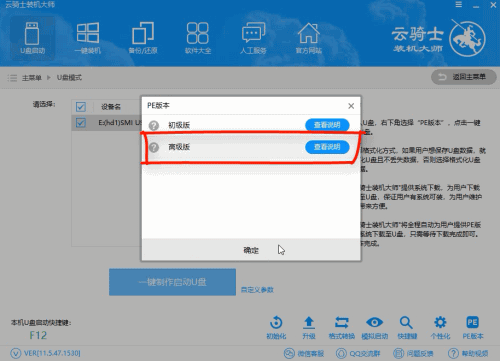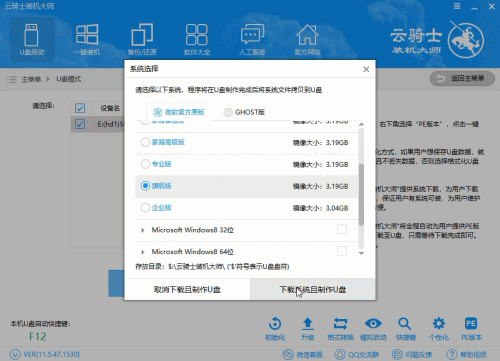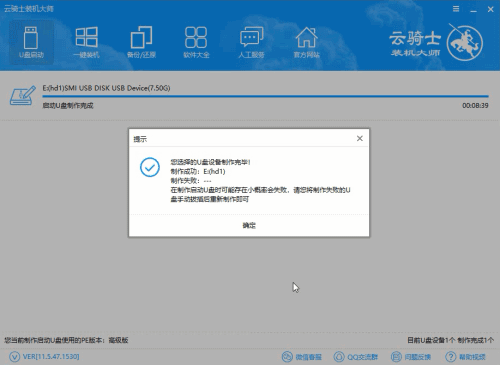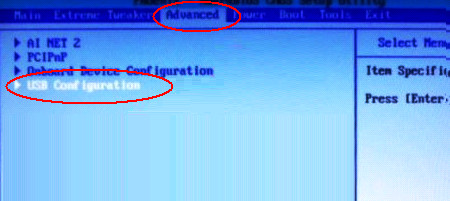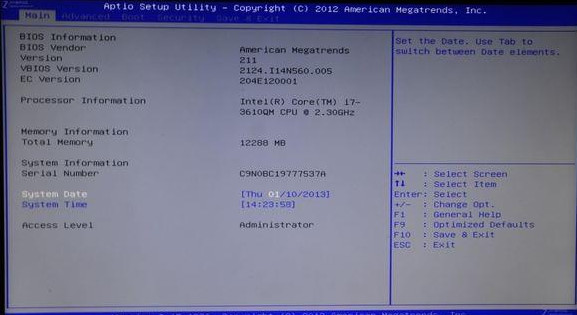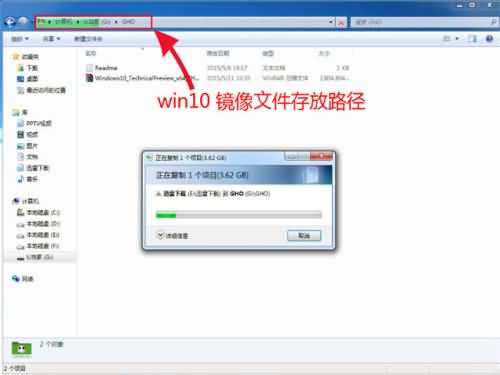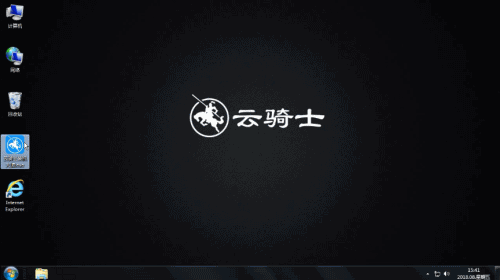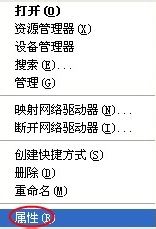发布于:2020-05-06 14:50:51发布者:天晴网友
大家在使用电脑的过程中系统会越来越卡,对于新手来说怎么重装系统是一个比较烦恼的问题,重装系统的时候大部分人都会选择U盘启动盘重装系统,接下来小编就给大家讲解一下如何使用云骑士装机大师一键制作u盘启动盘的教程。小伙伴们如果喜欢小编做的一键制作u盘启动盘教程请持续关注我们云骑士的官网。
01
首先在官网:www.yunqishi.net下载云骑士一键重装系统软件,然后打开云骑士装机大师
02
再点击上面的U盘启动,在这里可以看到有三个选项,点击左边的U盘模式
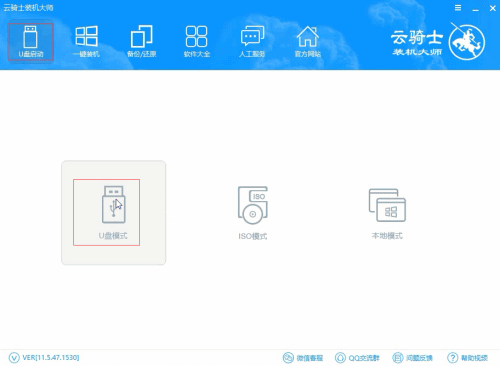
03
在这里需要一个U盘,选择好U盘以后点击一键制作启动U盘
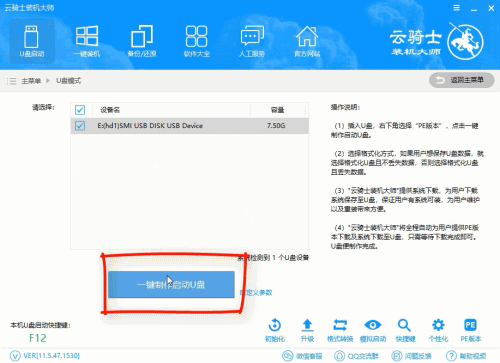
04
在弹出确定提示框后点击确定,然后会弹出一个启动方式提示框,点击右边的双启动
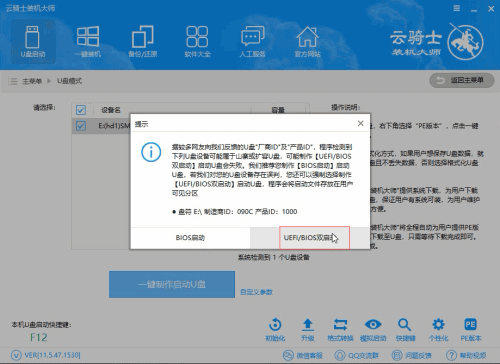
05
在弹出的PE版本选择提示框中选择高级版点击确定
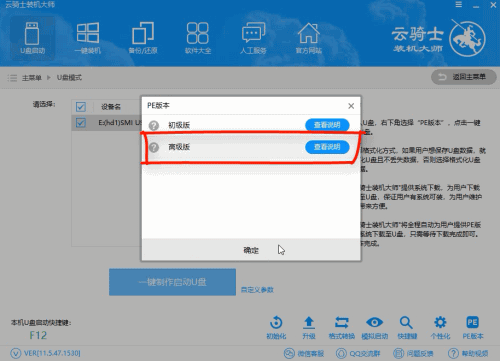
06
然后就可以选择用户需要安装的系统了,这里有微软官方原版和GHOST版,根据用户需要来决定,在点击右下角的下载系统且制作U盘按钮以后软件就开始下载选择好的系统了
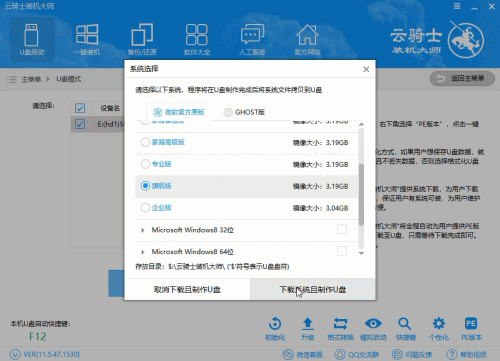
07
下载好以后软件会自动制作U盘启动盘,在弹出的制作完毕提示框中点击确定,U盘启动盘就制作完成了
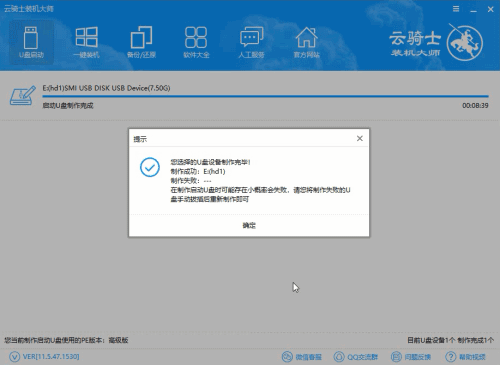
声明:该文观点仅代表作者本人,天晴滚动网系信息发布平台,仅提供信息存储空间服务。
-
当我们制作好 u盘启动盘 后,想要用u盘装win7系统,但是不知道如何设置华硕主板bios第一启动项为u盘启动,那么接下来小编就给大家带来华硕主板bios设置u盘启动的教程。 01 电脑开机按
-
华硕n56笔记本无法设置u盘启动的解决方法。使用u盘重装系统已然是大家现在最喜欢用的方式之一。最近,有用户使用u盘想重装win7系统,不过进入bios里面的启动项却无法选择从u盘启动
-
如何使用u盘装系统win10呢?现在体验新系统win10也是一种潮流方式,U盘装win10系统因为携带方便,安全性高,为用户所热捧,想要用u盘装系统win10吗?那就不要错过了小编下面提供的最流行
-
安装系统的方法有很多,其中最普遍的是用U盘来安装系统,U盘安装方法是比较通用的方法,不但可以给新电脑装系统,也可以给卡顿或崩溃的电脑重装系统,不过对于没操作过的朋友
-
电脑usb接口不能用了,用usb移动设备连接也没反应,换个接口也不行,那么我们该怎么解决这问题呢?下面小编就给大家介绍一下usb接口没有反应的解决方法。 01 我们右键点击 我的电脑
-
Win10中使用U盘备份还原Win8.1提示错误代码0XC0000
有时候我们的win10重装win8的时候会提示错误代码0XC00000F,这时候该怎么办呢?接下来小编就给大家带来Win10中使用U盘备份还原Win8.1提示错误代码0XC00000F解决方法,让大家都不再为错误代码